Список полезных переключателей командной строки Google Chrome
Chrome поддерживает сотни различных переключателей командной строки, которые могут добавлять функции в браузер, изменять их работу или удалять функции из него.
Некоторые переключатели полезны только разработчикам, поскольку они позволяют им тестировать определенные функции в Chrome, в то время как другие имеют практическое применение, которое также оценят пользователи веб-браузера.
В следующем списке выделены важные параметры командной строки Chrome для пользователей браузера.
Перед этим я хотел бы провести вас через процесс настройки, который объяснит, как вы можете добавить один или несколько переключателей командной строки в браузер Chrome.
Заметка : В руководстве объясняется, как это делается только в Windows.
Добавление переключателей командной строки в Chrome
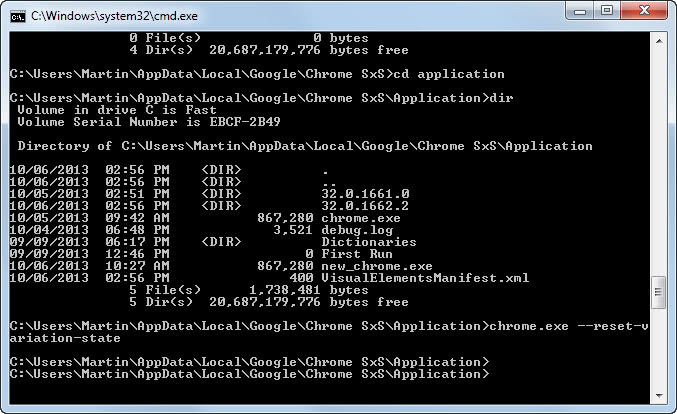
Для этого есть два основных варианта. Во-первых, вы можете открыть командную строку Windows, изменить каталог на каталог Chrome и запускать команды с помощью chrome.exe, а затем команды, которые вы хотите запустить. Примером может служить следующая команда, выполняемая в каталоге приложения Chrome в системе.
chrome.exe —reset-изменение-состояние
Проще всего это сделать следующим образом:
- Нажмите на клавишу Windows, введите cmd и нажмите Enter.
- Используйте компакт-диск, чтобы изменить каталог на каталог вашего профиля Chrome.
- Если вы используете Windows XP, это % USERPROFILE% \ Local Settings \ Application Data \ Google \ Chrome \ Application
- Если вы используете Windows Vista или новее, это % LOCALAPPDATA% \ Google \ Chrome \ Приложение
- Введите chrome.exe, затем нажмите клавишу пробела, а затем переключатели командной строки, которые вы хотите запустить. Обратите внимание, что они всегда начинаются с двух тире.
Это отлично подходит для целей тестирования, но если вам нравится определенная команда и вы хотите запускать ее постоянно, вы можете сделать эти изменения постоянными, чтобы они автоматически использовались при загрузке Chrome.
Если вы запускаете Google Chrome с помощью ярлыка, размещенного на рабочем столе, панели задач или в меню «Пуск», вы можете легко добавить к нему переключатели командной строки. Просто щелкните ярлык правой кнопкой мыши, найдите там Google Chrome, щелкните его правой кнопкой мыши и выберите «Свойства».
Вкладка «Ярлык» должна открыться автоматически. Он отображает путь загрузки браузера в целевом поле. В конце поля после закрытия «добавьте пробел», а затем переключатели командной строки, которые вы хотите использовать.
Добавьте еще один пробел между каждым переключателем командной строки, если вы хотите использовать несколько переключателей.
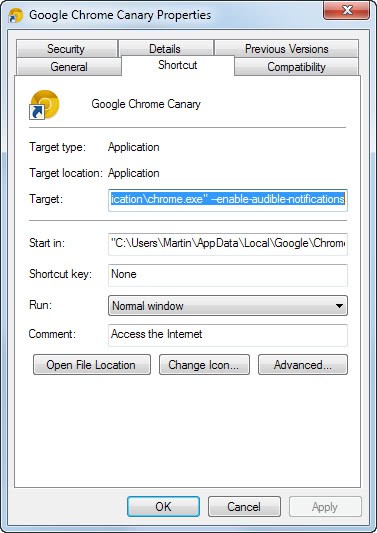
Полезные переключатели командной строки Chrome
| Команда | Описание |
| —ash-force-desktop | Принудительное использование настольной версии Chrome |
| —disable-3d-apis | Отключает 3D Apis, включая WebGL и Pepper 3D |
| —disable-ускоренное-видео | Отключает видео с ускорением на GPU |
| —disable-background-mode | Фоновые приложения не будут работать после выхода из Chrome. |
| —disable-gpu | Отключает аппаратное ускорение с помощью графического процессора |
| —disable-plugins | Запрещает запуск всех плагинов |
| —disable-plugins-discovery | Отключает обнаружение недостающих плагинов |
| —disable-preconnect | Отключает спекулятивные предварительные соединения TCP / IP |
| —disable-translate | Отключает функцию Google Translate |
| —dns-prefetch-disable | Отключить предварительную выборку DNS |
| —enable-kiosk-mode | Режим киоска для Chrome OS |
| —инкогнито | Запускает Chrome прямо в режиме приватного просмотра инкогнито |
| —media-cache-size | Дисковое пространство, используемое кешем мультимедиа в байтах |
| — мульти-профили | Включить несколько профилей в Chrome |
| —new-profile-management | Включите новое управление профилем в Chrome |
| — без экспериментов | Запустить Chrome без экспериментов, установленных в chrome: // flags |
| — нет пингов | Нет контрольных запросов по гиперссылкам |
| —без рефереров | Используйте Chrome без отправки рефереров |
| — кнопка очистки памяти | Добавить кнопку очистки памяти в Chrome |
| —reset-изменение-состояние | Измените полевые испытания, на которые в настоящее время подписан браузер |
| —restore-last-session | Восстановить последний сеанс при запуске |
| —ssl-версия-мин | Укажите минимальную допустимую версию SSL |
| —start-maximized | Запускает окно Chrome в развернутом виде. |
| — положение окна | Укажите начальную позицию окна, используя —window-position = x, y |
| — размер окна | Укажите начальный размер окна с помощью —window-size = x, y |
Полный список переключателей см. эта страница.